Επαναφορά Ξεχασμένου Διαχειριστή / Κωδικού Χρήστη στα Windows XP / Vista

Είναι απαραίτητο και σημαντικό να ορίσετε έναν ισχυρό και μοναδικό κωδικό πρόσβασης για να προστατεύσετε τον υπολογιστή σας από τη χρήση του από άλλους χωρίς την άδειά σας. Αλλά θα ήταν ενοχλητικό αν ξεχάσατε τον κωδικό πρόσβασης των Windows XP ή Vista. Εδώ, λοιπόν, ετοιμάσαμε έναν πλήρη οδηγό για να σας βοηθήσουμε να αντιμετωπίσετε το πρόβλημα όταν κλειδώνεστε έξω από τον λογαριασμό σας στα Windows XP ή Vista επειδή μόλις ξεχάσατε τον κωδικό πρόσβασης.
Μέρος 1. Επαναφέρετε τον κωδικό πρόσβασης των Windows XP / Vista με το Bootable CD / DVD / USB Drive
Είναι εύκολο να επαναφέρετε τον κωδικό πρόσβασης διαχειριστή ή χρήστη των Windows με ένα επαγγελματικό εργαλείο επαναφοράς κωδικού πρόσβασης των Windows. Τυπικό κωδικό πρόσβασης των Windows Επαναφορά Platinum σας επιτρέπει να επαναφέρετε όλους τους τύπους κωδικών πρόσβασης των Windows χωρίς καμία δυσκολία.
Χαρακτηριστικά:
- • Ξεκουραστείτε και αλλάξτε εύκολα τον τοπικό / domain Administrator των Windows ή άλλο κωδικό χρήστη.
- • Υποστήριξη όλων των συστημάτων των Windows, συμπεριλαμβανομένων των Windows 10 / 8 / 7 / XP / Vista.
- • Παρέχετε δύο μεθόδους επαναφοράς: εγγραφή δίσκου CD / DVD επαναφοράς κωδικού πρόσβασης και μονάδας USB.
- • Υποστήριξη όλων των Σταθμών εργασίας των Windows.
- • Παρέχετε τρεις εκδόσεις: Standard, Platinum και Ultimate.
Ακολουθήστε τα παρακάτω βήματα για να επαναφέρετε τον κωδικό πρόσβασης των Windows XP ή Vista.
Κατεβάστε και εγκαταστήστε
Κάντε λήψη και εγκατάσταση αυτού του εργαλείου επαναφοράς κωδικού πρόσβασης των Windows σε έναν προσπελάσιμο υπολογιστή.
Σημειώσεις: Δεδομένου ότι υπάρχουν τρεις διαφορετικές εκδόσεις διαθέσιμες για αυτήν την Επαναφορά κωδικών πρόσβασης των Windows - Standard, Platinum και Ultimate, η μέθοδος επαναφοράς θα διαφέρει ανάλογα με την έκδοση που χρησιμοποιείτε.
Εάν χρησιμοποιείτε την έκδοση Standard, υποστηρίζει μόνο την εγγραφή εκκινήσιμου CD / DVD για να ανακτήσει τον κωδικό πρόσβασης. Η έκδοση Platinum και Ultimate υποστηρίζει τόσο τη δημιουργία εκκινήσιμου δίσκου CD / DVD και USB.
Επιπλέον, η έκδοση Ultimate μπορεί επίσης να σας βοηθήσει να προσθέσετε λογαριασμό χρήστη / διαχειριστή χωρίς να συνδεθείτε στα Windows.
Δημιουργήστε δίσκο επαναφοράς κωδικού πρόσβασης ή μονάδα USB
Εισαγάγετε τη συσκευή επαναφοράς κωδικού πρόσβασης (μονάδα CD/DVD/USB) στον προσβάσιμο υπολογιστή και, στη συνέχεια, κάντε κλικ στο «Εγγραφή CD/DVD» ή «Εγγραφή USB». Μετά την εγγραφή, κάντε κλικ στο κουμπί "OK" και κλείστε τη διεπαφή.

Ρυθμίστε την κλειδωμένη εκκίνηση του υπολογιστή από το δίσκο εκκίνησης / μονάδα USB
Βγάλτε το CD/DVD ή τη μονάδα USB και τοποθετήστε το στον κλειδωμένο υπολογιστή Windows XP ή Vista. Εισαγάγετε το "Περιβάλλον προεγκατάστασης των Windows" σύμφωνα με την προτροπή εκκίνησης του υπολογιστή. Εάν χρησιμοποιείτε CD/DVD, επιλέξτε μονάδα CR-ROM στο μενού εκκίνησης ή επιλέξτε USB.
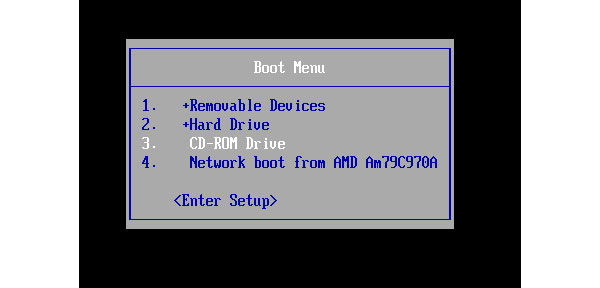
Επαναφορά των κωδικών πρόσβασης των Windows XP / Vista
Επιλέξτε έναν λογαριασμό και ξεκινήστε να επαναφέρετε τον κωδικό πρόσβασης των Windows XP ή Vista. Αφού επαναφέρετε με επιτυχία τον κωδικό πρόσβασης, αυτό το λογισμικό θα σας υπενθυμίσει να εξαγάγετε τον δίσκο με δυνατότητα εκκίνησης και να επανεκκινήσετε τον υπολογιστή.

Τώρα όλα τα βήματα έχουν ολοκληρωθεί. Καταργήστε τη συσκευή επαναφοράς κωδικού πρόσβασης και επανεκκινήστε τον υπολογιστή σας με Windows XP ή Vista για να συνδεθείτε στο σύστημα των Windows.
Μέρος 2. 4 Τρόποι επαναφοράς κωδικού πρόσβασης των Windows XP
Εάν δεν σκοπεύετε να επαναφέρετε τον ξεχασμένο κωδικό πρόσβασης των Windows XP με το εργαλείο επαναφοράς κωδικού πρόσβασης, υπάρχουν επίσης διάφοροι εύκολοι τρόποι για να επαναφέρετε τον κωδικό πρόσβασης των Windows XP.
1. Επαναφέρετε τον κωδικό πρόσβασης των Windows XP χρησιμοποιώντας Ctrl + Alt + Del
Εάν το σύστημά σας των Windows XP έχει ρυθμιστεί για να συνδεθείτε μέσω της οθόνης υποδοχής, υπάρχει η πιθανότητα να συνδεθείτε ως διαχειριστής του συστήματος, αλλά η προϋπόθεση είναι ότι δεν υπάρχει κάποιος υπάρχων κωδικός πρόσβασης στο λογαριασμό διαχειριστή.
Βήμα 1: Όταν βρίσκεστε στην οθόνη υποδοχής, πατήστε Ctrl + Alt + Delete δύο φορές για να φορτώσετε τον πίνακα σύνδεσης χρήστη.

Βήμα 2: Πατήστε OK για να προσπαθήσετε να συνδεθείτε χωρίς όνομα χρήστη ή κωδικό πρόσβασης. Εάν δεν λειτουργεί, δοκιμάστε να πληκτρολογήσετε Administrator στο αρχείο Username και πατήστε OK πάλι.
Βήμα 3: Αν είστε σε θέση να συνδεθείτε, κατευθυνθείτε κατευθείαν στο Πίνακας ελέγχου > Λογαριασμός χρήστη > Αλλαγή Λογαριασμού. Στη συνέχεια, μπορείτε να επιλέξετε τον λογαριασμό για τον οποίο θέλετε να αλλάξετε τον κωδικό πρόσβασης και να ακολουθήσετε τις οδηγίες που εμφανίζονται στην οθόνη.
Σημείωση: Αυτή η μέθοδος δεν θα λειτουργήσει για μεταγενέστερες εκδόσεις των Windows, επειδή ο λογαριασμός διαχειριστή είναι απενεργοποιημένος από προεπιλογή. Εάν αυτή η μέθοδος δεν λειτουργεί για σας, συνεχίστε να διαβάζετε για να βρείτε άλλες λύσεις.
2. Επαναφέρετε τον κωδικό πρόσβασης των Windows XP σε ασφαλή λειτουργία
Βήμα 1: Κάντε επανεκκίνηση του υπολογιστή σας με Windows XP για πρόσβαση στην ασφαλή λειτουργία.
Βήμα 2: Τύπος F8 ενώ ο υπολογιστής εκκινεί. Επιλέγω Ασφαλής λειτουργία με γραμμή εντολών.

Βήμα 3: Κατευθύνομαι προς Πίνακας ελέγχου > Λογαριασμός χρήστη > Αλλαγή Λογαριασμού μετά την είσοδο στην ασφαλή λειτουργία. Στη συνέχεια, επιλέξτε το λογαριασμό για τον οποίο θέλετε να επαναφέρετε τον κωδικό πρόσβασης και ακολουθήστε τις οδηγίες στην οθόνη.
3. Επαναφέρετε τον κωδικό πρόσβασης των Windows XP χρησιμοποιώντας τη γραμμή εντολών
Μερικές φορές θα αποτραπεί η αλλαγή των ρυθμίσεων χρήστη λόγω ορισμένων προβλημάτων υπολογιστή, όπως ενός ιού. Σε αυτήν την περίπτωση, μπορείτε να χρησιμοποιήσετε τη Γραμμή εντολών από την ασφαλή λειτουργία.
Βήμα 1: Από την ασφαλή λειτουργία, πατήστε Τα Windows Key + R για να ανοίξετε το διάλογο Εκτέλεση. Στη συνέχεια πληκτρολογήστε CMD και πατήστε Enter. Αυτό θα ανοίξει τη Γραμμή εντολών.
Βήμα 2: Τώρα, πληκτρολογήστε αυτήν την εντολή: net user [account name] [new password]. Θα πρέπει να μοιάζει με αυτό:

Βήμα 3: Η εντολή θα επιλέξει το λογαριασμό σας και θα ορίσει έναν νέο κωδικό πρόσβασης για τον υπολογιστή σας με Windows XP. Εάν θέλετε να εκκαθαρίσετε τον κωδικό πρόσβασης και να ορίσετε ένα νέο σε μεταγενέστερη ημερομηνία, χρησιμοποιήστε αυτήν την εντολή: net user [όνομα λογαριασμού] "".
4. Πλήρης μορφή και επανεγκατάσταση
Εάν όλες οι παραπάνω μέθοδοι δεν μπορούν να σας κάνουν μια χάρη, η τελική επιλογή που μπορείτε να επιλέξετε είναι να διαμορφώσετε το σκληρό σας δίσκο. Αλλά θυμηθείτε να μετακινήσετε το σκληρό σας δίσκο από το μηχάνημα υποδοχής και να το συνδέσετε σε άλλο μηχάνημα για να δημιουργήσετε πρώτα ένα αντίγραφο ασφαλείας όλων των δεδομένων σας και στη συνέχεια να διαμορφώσετε τη μονάδα δίσκου. Μόλις ολοκληρωθεί η φόρμα, μπορείτε να εγκαταστήσετε ξανά τα Windows XP και να ορίσετε έναν νέο κωδικό πρόσβασης. Αυτή τη φορά βεβαιωθείτε ότι έχετε καταγράψει τον κωδικό πρόσβασης για ένα αντίγραφο ασφαλείας και να το έχετε κατά νου βαθιά.
Μέρος 3. 3 τρόποι για να παρακάμψετε τους κωδικούς πρόσβασης των Windows Vista
1. Χρησιμοποιήστε δίσκο επαναφοράς κωδικού πρόσβασης των Windows Vista
Εάν δημιουργήσατε το δίσκο επαναφοράς κωδικού πρόσβασης των Windows Vista προτού ξεχάσετε τον κωδικό πρόσβασης των Windows Vista, ακολουθήστε τον παρακάτω οδηγό για να επαναφέρετε εύκολα τον κωδικό πρόσβασης του Vista.
Βήμα 1: Πληκτρολογήστε λάθος κωδικό πρόσβασης και τα Windows Vista θα σας δείξουν a επαναφορά κωδικού πρόσβασης κάτω από το πλαίσιο σύνδεσης.
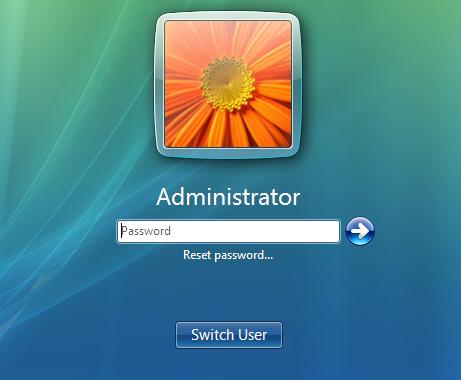
Βήμα 2: Συνδέστε τη δισκέτα επαναφοράς κωδικού πρόσβασης των Windows Vista στον υπολογιστή σας και κάντε κλικ στο επαναφορά κωδικού πρόσβασης.
Βήμα 3: Όταν ο Οδηγός επαναφοράς κωδικού πρόσβασης εμφανίζεται, κάντε κλικ στο κουμπί Επόμενο για να συνεχίσετε.
Βήμα 4: Επιλέξτε τη σωστή δισκέτα επαναφοράς κωδικού πρόσβασης. Κάντε κλικ Επόμενο.
Βήμα 5: Πληκτρολογήστε έναν νέο κωδικό πρόσβασης και έναν υπαινιγμό για τον κωδικό πρόσβασης. Κάντε κλικ Επόμενο.
Βήμα 6: Πατήστε φινίρισμα. Τώρα μπορείτε να συνδεθείτε στον υπολογιστή σας με τον νέο κωδικό πρόσβασης.
2. Επαναφέρετε τον κωδικό πρόσβασης των Windows Vista σε ασφαλή λειτουργία
Εάν δεν έχετε δίσκο επαναφοράς κωδικού πρόσβασης των Windows Vista, μπορείτε να προσπαθήσετε να παρακάμψετε τον κωδικό πρόσβασης σε ασφαλή λειτουργία. Η μέθοδος επαναφοράς του κωδικού πρόσβασης των Windows Vista σε ασφαλή λειτουργία είναι ίδια με αυτή των Windows XP, ελέγξτε τις λεπτομέρειες στο μέρος 2.
3. Καταργήστε τον κωδικό πρόσβασης των Windows Vista με το δίσκο εγκατάστασης / εγκατάστασης
Εάν έχετε ή μπορείτε να δανειστείτε μια διαθέσιμη δισκέτα εγκατάστασης / εγκατάστασης των Windows Vista, ο δίσκος μπορεί να σας βοηθήσει να παρακάμψετε τον κωδικό πρόσβασης των Windows Vista χωρίς κάποιο εργαλείο τρίτου κατασκευαστή.
Βήμα 1: Τοποθετήστε τη δισκέτα εγκατάστασης / εγκατάστασης των Windows Vista στον κλειδωμένο υπολογιστή σας, στη συνέχεια ξεκινήστε ή επανεκκινήστε τον υπολογιστή σας και ρυθμίστε την εκκίνηση από το δίσκο.
Βήμα 2: Περιμένετε κατά την εκκίνηση μέχρι την εγκαταστήστε τα Windows εμφανίζεται η οθόνη. Στη συνέχεια επιλέξτε τη γλώσσα σας και κάντε κλικ στο Επόμενο κουμπί.
Βήμα 3: Κάντε κλικ στο Επιδιόρθωση του υπολογιστή σας.
Βήμα 4: Περιμένετε μια στιγμή και θα σας λίστα windows Vista και το γράμμα μονάδας δίσκου όπου είναι εγκατεστημένο το σύστημα. Επιλέξτε για να επισημάνετε τα Windows Vista και κάντε κλικ στο Επόμενο.
Βήμα 5: Στο Επιλογές αποκατάστασης συστήματος διαλόγου, επιλέξτε Γραμμή εντολών.
Βήμα 6: Αφού ανοίξει το παράθυρο διαλόγου Γραμμή εντολών. Εκτελέστε την ακόλουθη εντολή.

Στη συνέχεια εκτελέστε την ακόλουθη εντολή και απαντήστε Ναι όταν σας ζητηθεί να αντικαταστήσετε.

Βήμα 7: Καταργήστε τη δισκέτα των Windows Vista και επανεκκινήστε τον υπολογιστή.
Βήμα 8: Στην οθόνη σύνδεσης, κάντε κλικ στο εικονίδιο μικρής πίτας στην κάτω αριστερή γωνία.
Βήμα 9: Ανοίγει το παράθυρο διαλόγου Γραμμή εντολών. Εκτελέστε την εντολή net user [όνομα χρήστη] [νέος κωδικός πρόσβασης]. Απλά αντικαταστήστε το [όνομα χρήστη] και τον [νέο κωδικό πρόσβασης] με το όνομα χρήστη και τον νέο κωδικό πρόσβασής σας. Με αυτόν τον τρόπο μπορείτε να επαναφέρετε τον κωδικό πρόσβασης που ξεχάσατε τα Windows Vista χωρίς καμία εφαρμογή τρίτου κατασκευαστή.
Βήμα 10: Επαναλάβετε το βήμα 1-6 για να ανοίξετε τη γραμμή εντολών και εκτελέστε την ακόλουθη εντολή και επανεκκινήστε τον υπολογιστή, ώστε να μπορείτε να αντιστρέψετε τις αλλαγές που κάνατε.

Συμπέρασμα
Είτε έχετε υπολογιστή με Windows XP ή Vista, θα βρείτε μια λύση από αυτό το άρθρο για να επαναφέρετε έναν ξεχασμένο κωδικό πρόσβασης. Εάν δεν διαθέτετε δίσκο επαναφοράς ή δίσκο εγκατάστασης Vista, η επαναφορά κωδικού πρόσβασης των Windows μπορεί να είναι η καλύτερη επιλογή. Απλά επιλέξτε μια μέθοδο ανάλογα με την κατάστασή σας και δοκιμάστε την.







